PDF es una de las plataformas de intercambio de documentos más populares en el mercado debido a las muchas ventajas sobre otras opciones de formato. La única desventaja, sin embargo, es que a menudo es difícil hacer ediciones a los archivos PDF, como resaltar texto en PDF. Generalmente, la herramienta de resaltado de texto solo puede resaltar texto "real", lo que significa que si el PDF es una pieza de papel escaneada, no se puede resaltar. Pero a veces, te preguntarás: "¿Por qué no puedo resaltar mi PDF?"
No te preocupes, vamos a aprender cómo resaltar en PDF con PDFelement. Para resaltar PDF, necesitas abrir un documento PDF en PDFelement, hacer clic en el botón Comentar > Resaltar, y seleccionar el texto, y se resaltará directamente. Además, aquí hay algunas otras soluciones online para ayudarte. ¡Sigue leyendo!

![]() Impulsado por IA
Impulsado por IA
En este artículo:
¿Cómo resaltar texto en PDF en Windows y Mac?
Guía de resaltar texto en PDF con PDFelement en Windows y Mac
Paso 1. Abrir PDF para resaltar
Inicia PDFelement y haz clic en el botón "Abrir archivos" para seleccionar el archivo que desea resaltar. Alternativamente, puedes arrastrar y soltar el archivo en este resaltador.

![]() Impulsado por IA
Impulsado por IA
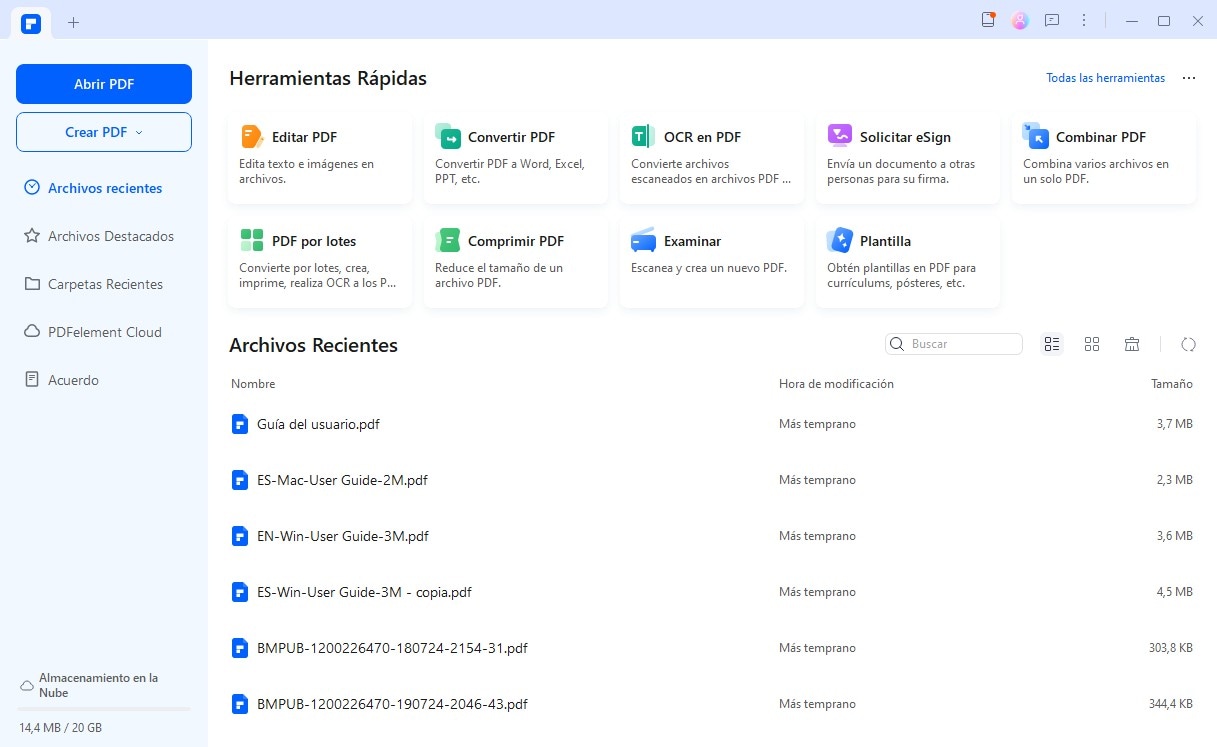
Paso 2. Resaltar texto en PDF
Ve a la pestaña "Comentario" y selecciona "Resaltar". Utiliza el cursor para seleccionar el texto que deseas resaltar.
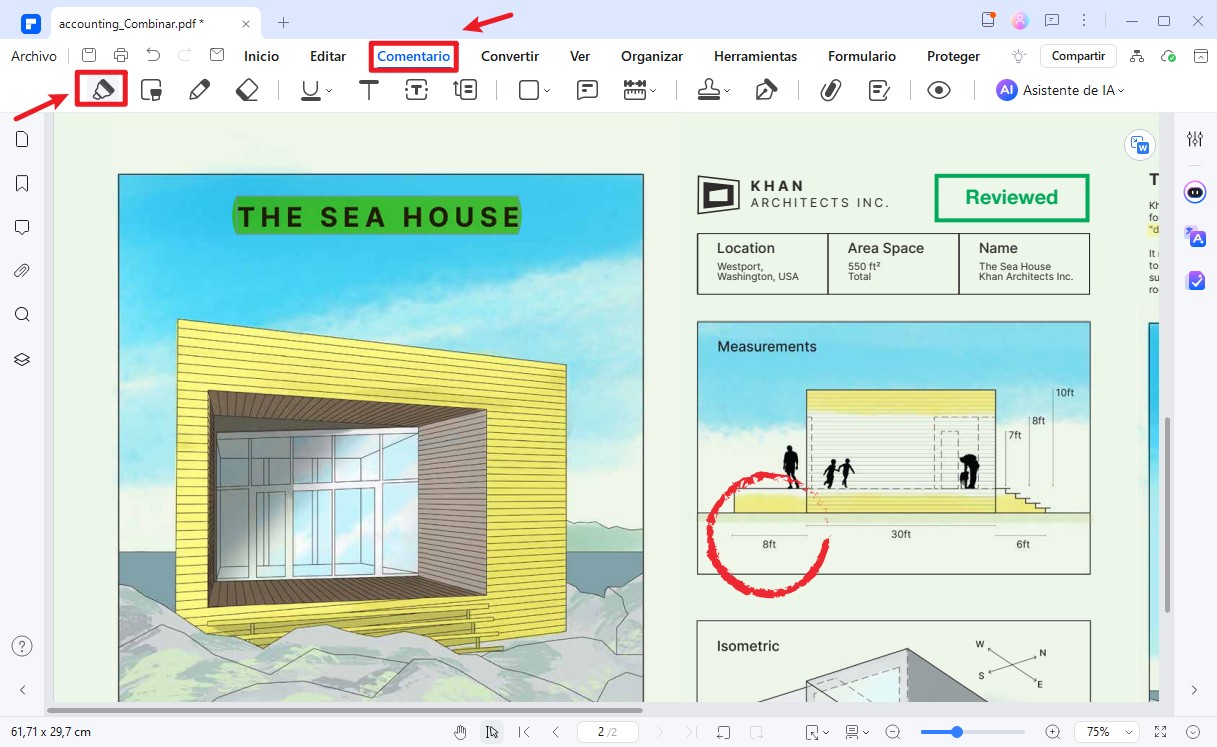
Si deseas cambiar el color del resaltado, haz clic derecho en el texto resaltado y selecciona "Propiedades", luego aparecerá la ventana "Propiedades" a la derecha. Haz clic en "Color" y luego puedes seleccionar el color que deseas resaltar.

![]() Impulsado por IA
Impulsado por IA
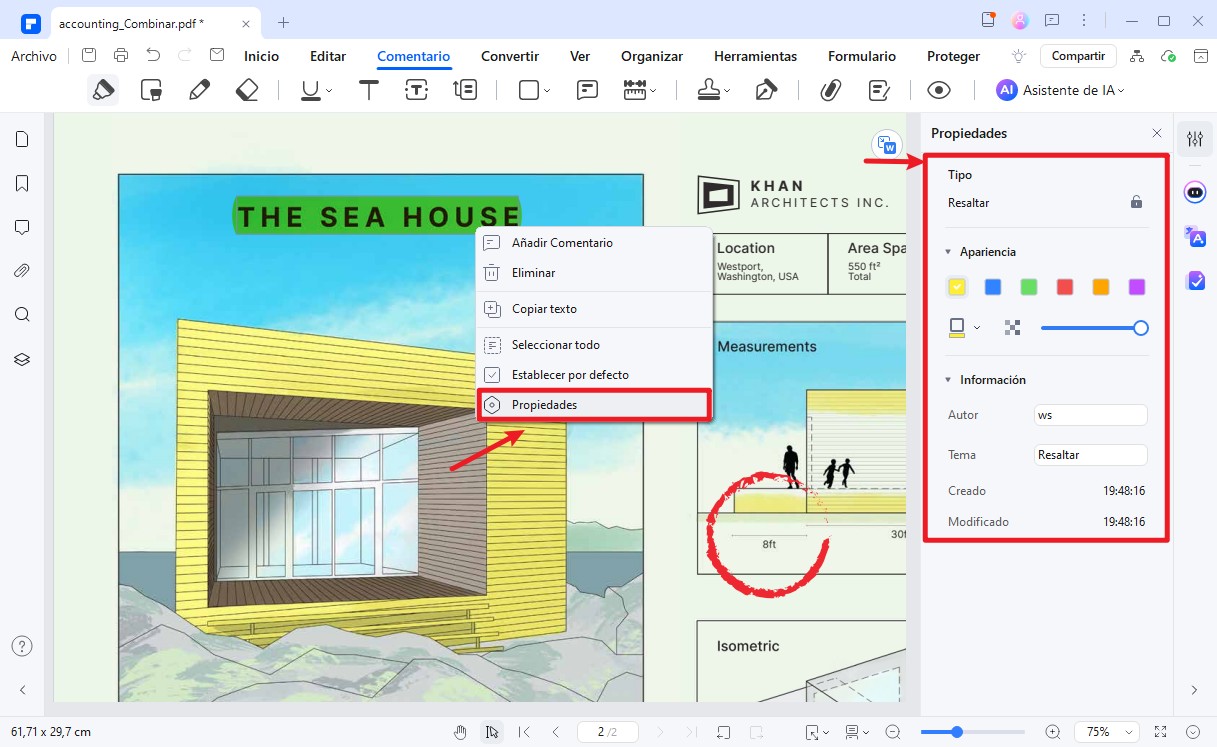
Paso 3. Resaltar área en PDF
Si deseas resaltar una gran área de texto, también tienes la opción de usar el botón "Resaltar área" para marcar el área que se va a resaltar.
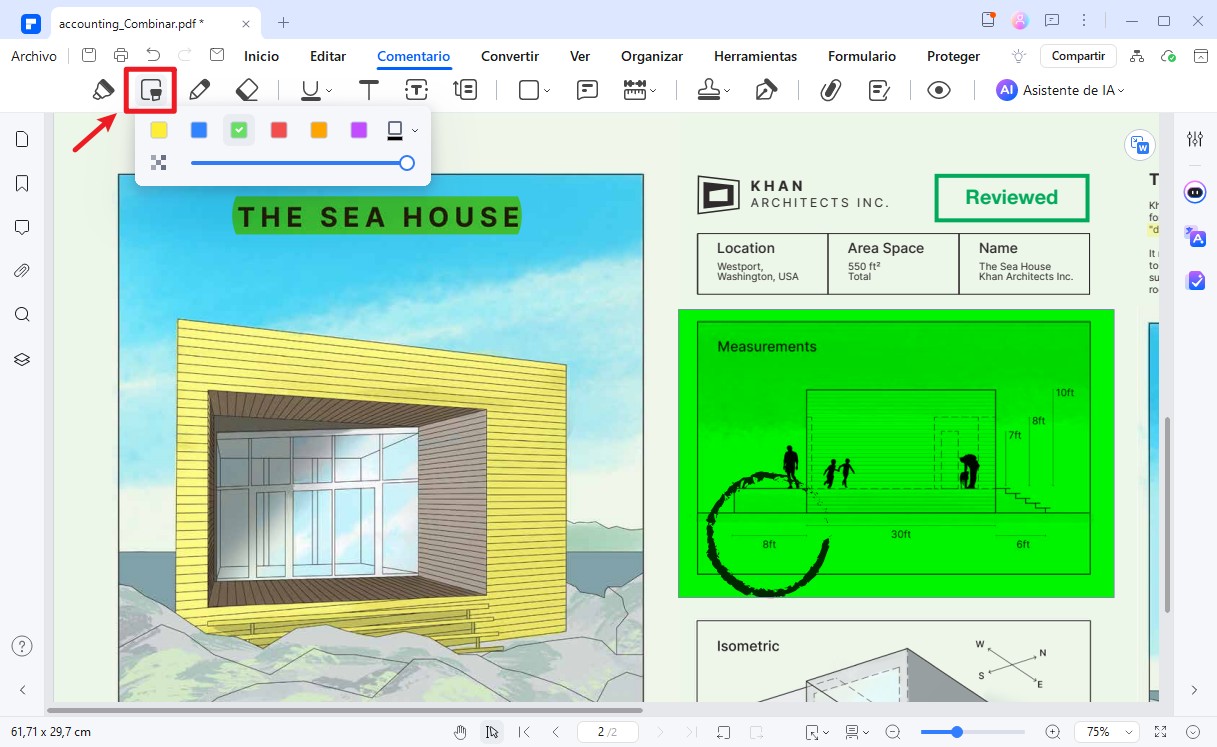
Después de resaltar texto en PDF, si necesitas quitar el resaltado del PDF una vez que hayas resaltado algunos contenidos por error, puedes presionar la tecla "Eliminar" para eliminarlo directamente.

![]() Impulsado por IA
Impulsado por IA
Paso 4. Guardar PDF resaltado
Una vez que hayas resaltado el texto, puedes guardar los cambios. Puedes hacer clic en "Archivo" y seleccionar "Guardar", o simplemente puedes cerrar el documento y seleccionar "Sí" cuando aparezca el cuadro de diálogo preguntando si quieres guardar los cambios. Es importante tener en cuenta que sin hacer clic en "Sí", tus ediciones no se guardarán ni se aplicarán.
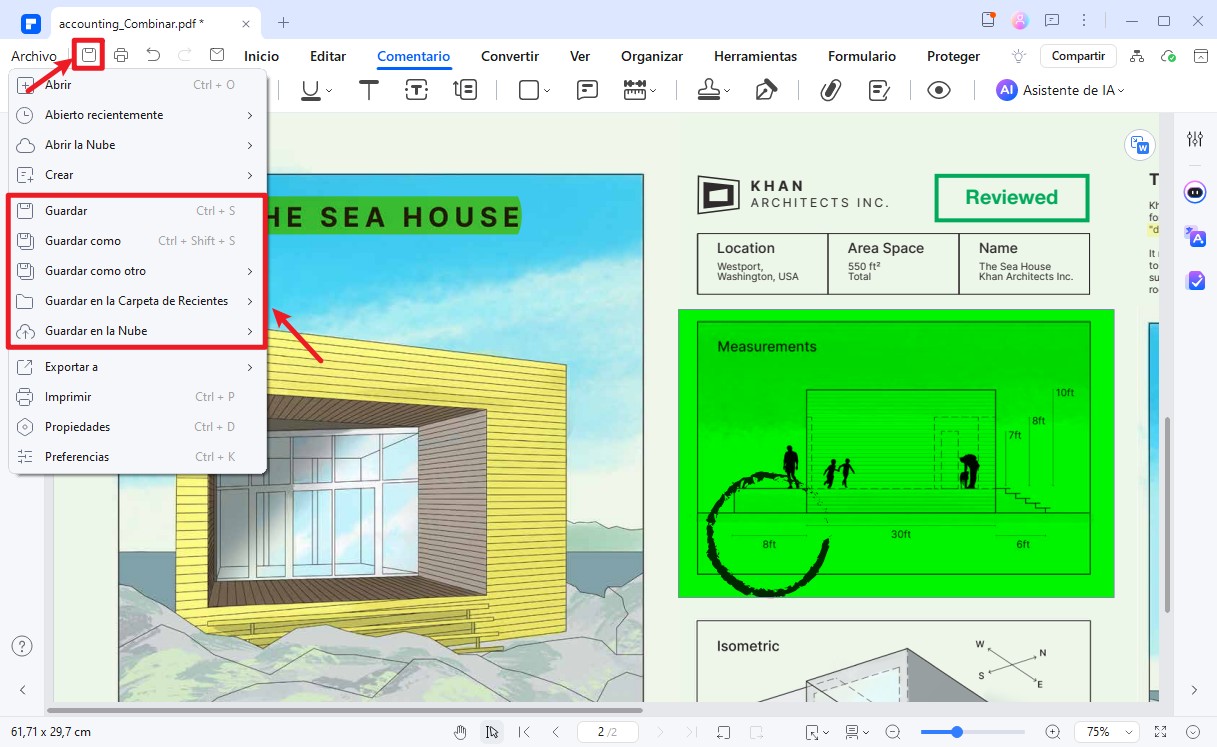
¿Cómo resaltar PDF online?
Hay muchas soluciones online disponibles en el mercado para editar y gestionar archivos PDF. En lugar de revisar la lista para seleccionar una, este artículo presenta a los usuarios una excelente alternativa online a PDFelement en forma de Wondershare PDFelement Cloud. Si estás considerando resaltar un PDF online, se te recomienda seguir los pasos siguientes.
3 pasos de resaltar texto en PDF online con PDFelement Cloud
Paso 1. Acceder al resaltador online
Se recomienda abrir el sitio web oficial de Wondershare PDFelement Cloud en tu navegador. Haz clic en "Acceder a Cloud" para proceder a la siguiente opción. Inicia sesión en la plataforma online, si es necesario.
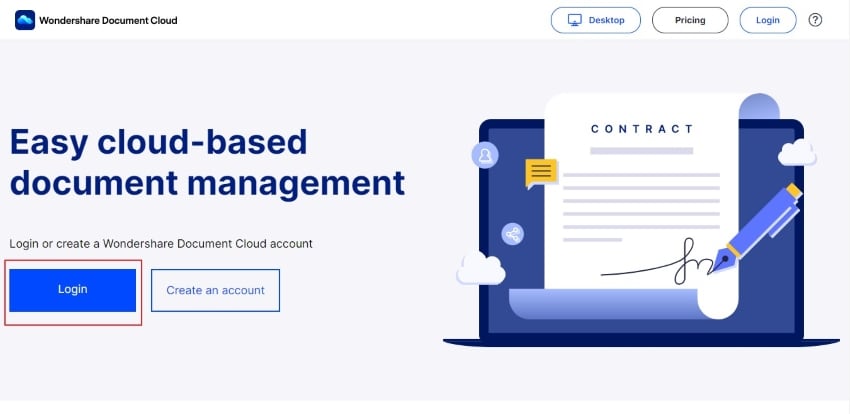
Paso 2. Subir el archivo y resaltar el texto
Toque en "Cargar archivos" e importe el documento requerido en la plataforma. Una vez cargado, abra el archivo para avanzar a la siguiente ventana y haga clic en la opción "Comentario" del panel derecho. Puede seleccionar el botón "Texto resaltado" en el panel superior en la siguiente ventana. Seleccione la sección dentro del documento que se va a resaltar. Una vez resaltado, el usuario también puede cambiar el color del texto resaltado con facilidad.
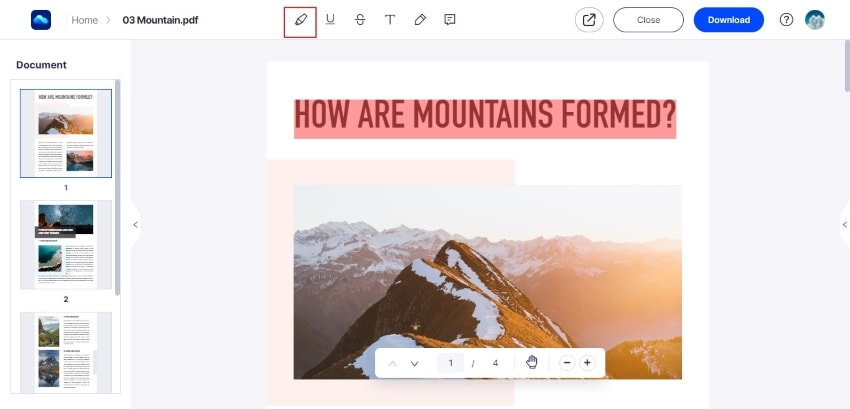
Paso 3. Exportar o compartir el archivo resaltado
Una vez hecho esto, puede tocar la opción "Descargar" para exportar el archivo PDF editado en su dispositivo. También puede compartir el archivo como un enlace con otros usuarios.
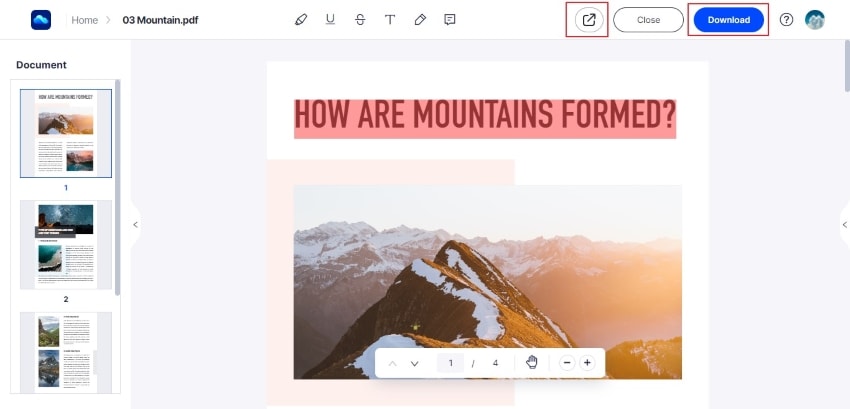
¿Cómo resaltar PDF en Chrome?
Los usuarios que prefieren herramientas que ofrecen un sistema más flexible pueden considerar descargar la extensión Weava para resaltar archivos PDF. Para llevar a cabo el proceso con éxito, se recomienda seguir los siguientes pasos para resaltar un documento correctamente.
¿Cómo utilizar Weava para resaltar PDF en Chrome?
Paso 1: Descarga la extensión oficial de Weava y regístrate con una cuenta en su sitio web oficial. Importe el archivo PDF en Chrome que desea resaltar usando Weava.
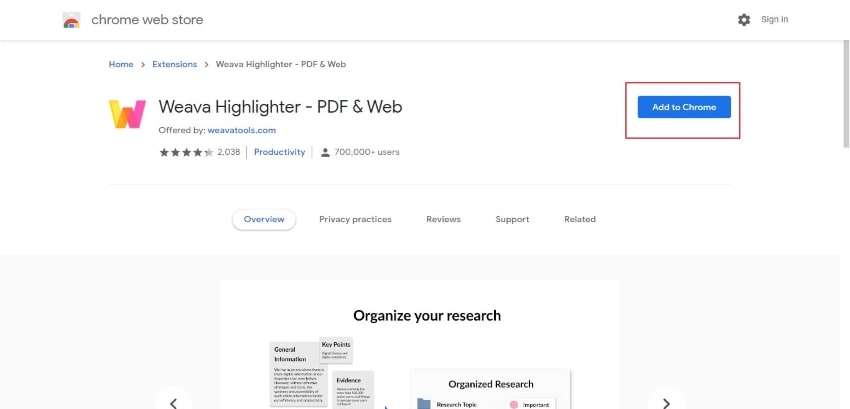
Paso 2: Descarga la extensión oficial de Weava y regístrese con una cuenta en su sitio web oficial. Importe el archivo PDF en Chrome que desea resaltar usando Weava.
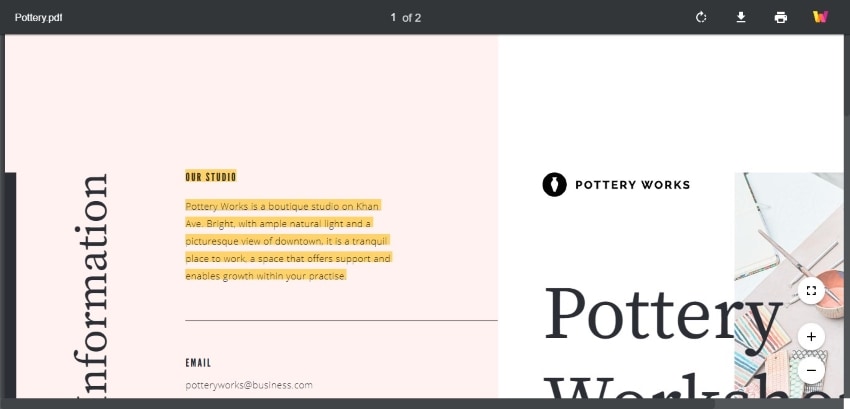
Paso 3: Una vez resaltado, el usuario puede descargar el PDF resaltado haciendo clic en el icono "Descargar" y seleccionando la opción adecuada.
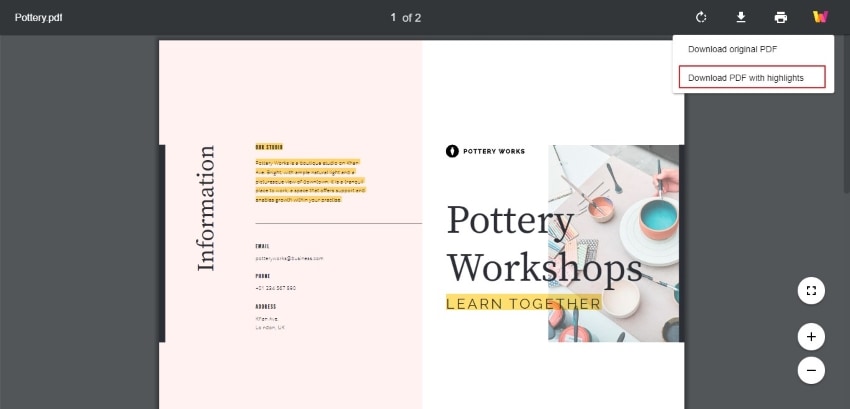
Comparación entre resaltar PDF online y offline
Existen muchas razones por las que las personas prefieren usar editores de PDF en línea y sin conexión para cubrir sus propósitos. Sin embargo, las soluciones en línea, aunque simples y accesibles, requieren una conexión a Internet para el proceso. Aunque el usuario no tiene que descargar ninguna plataforma en su dispositivo y cubrir todos sus requisitos a través de la plataforma en línea, hay varias razones por las que los editores sin conexión superan a las opciones en línea.
Se cree que los editores pdf fuera de línea proporcionan una amplia variedad a sus usuarios en la administración y edición de sus archivos pdf. Se puede acceder fácilmente sin ninguna conexión a Internet, lo que lo hace una opción versátil en el mercado. Hay muchos casos en los que los editores pdf fuera de línea son preferidos a los editores en línea. Si los requisitos para editar documentos pdf no son muy amplios, las personas se alinean hacia soluciones en línea.
¿Por qué necesitas resaltar texto en PDF?
La primera pregunta es por qué se requiere destacar y cuáles son los beneficios que están asociados con su resultado. Lo mejor es que muchas ventajas están asociadas con la idea.
- Destaca un texto importante
Debes conocer que el texto que se destaca es importante y, por lo tanto, es una acción inmediata. El destacamiento del texto también significa que se generan con perfección los mejores resultados y los últimos resultados. Es preciso generar los mejores resultados y los mejores resultados en este sentido. Con el resalte, también es posible que el receptor sepa que a medida que las líneas se resaltan, el documento es importante.
- Ayuda al aprendizaje
Esta es una de las mejores y más avanzadas características que fomentarían tus estudios. Se asegurará de que conozcas los puntos importantes que su maestro destaca. Es un aspecto importante que asegurará que obtengas los mejores resultados y nunca pierdas un punto que tu maestro te ha hecho destacar. Esta es, de hecho, una característica que aseguraría que se generara el mejor resultado y el estado de la arte para que pueda seguir.
- Aumenta la importancia
Es importante que conozcas la importancia del documento y esto se puede hacer con el resaltado. Esto aumenta automáticamente la importancia del documento y asegura que se genere el mejor resultado con perfección. Con la mayor importancia del documento, sería importante asegurarse de que se genere el mejor resultado con perfección. También garantizará que se sigan las instrucciones que se dan en el documento.
- Beneficios varios
Muchos otros beneficios se pueden disfrutar si se resalta el texto. Significa que el valor del documento que ha sido resaltado aumenta. También significa que el documento en cuestión también se leerá y se seguirán las instrucciones resaltadas con seguridad. Por lo tanto, asegurará que se esté trabajando en el documento. Con esta función, es fácil aumentar la importancia del documento.
¿Cuál es el mejor resaltador para resaltar PDF?
Los editores de PDF sin conexión son conocidos por proporcionar una mayor variedad en la gestión y edición de archivos PDF. Al buscar la herramienta adecuada, se cree que PDFelement ofrece las mejores opciones a sus usuarios para resaltar PDF. Hay muchas opciones disponibles en la plataforma cuando se trata de resaltar documentos. PDFelement es conocido por contar con las mejores herramientas de anotación en editores de PDF sin conexión.

![]() Impulsado por IA
Impulsado por IA
Los usuarios pueden resaltar texto y áreas completas dentro de un documento PDF a través de PDFelement. Además, se pueden utilizar diversas herramientas de anotación en el proceso. Los usuarios pueden configurar diferentes formas de líneas en sus documentos PDF. Además de subrayar líneas de forma sencilla, los usuarios también pueden agregar tachados y líneas onduladas en las opciones disponibles. Hay una variedad de formas ofrecidas en la plataforma.
Los usuarios pueden agregar formas, pero también pueden dibujar sus formas deseadas en el archivo PDF. Además, los usuarios pueden considerar agregar notas en las secciones deseadas. PDFelement también les proporciona a los usuarios la opción de agregar adjuntos completos a sus documentos para mejorar el contenido dentro de un archivo y utilizar una herramienta de medición para realizar mediciones rápidas. También pueden considerar adoptar la función de firma manuscrita para firmar digitalmente documentos. Con estas extensas características, PDFelement es seguramente la mejor opción al buscar resaltar archivos PDF.
Lee también: Los mejores resaltadores de PDF
 100% Seguro | Sin anuncios |
100% Seguro | Sin anuncios |






